Рэкамендуемыя тавары
-
-
-
-
Асноўныя дзеянні Photoshop
Наборы для нованароджаных ™ Набор дзеянняў для рэдагавання нованароджаных немаўлят Photoshop
$29.00 -
-
-
-
Карціны алеем у Photoshop CS5
Вы калі-небудзь хацелі даведацца, як хутка стварыць мастацкія творы, напісаныя ўручную? Калі так, магчыма, вы гулялі з фільтрамі Photoshop. Звычайна яны не даюць вялікіх вынікаў. Такім чынам, вы альбо навучыліся мастацтву жывапісу ў Photoshop альбо іншай праграме, а гэта ўсё, акрамя хуткасці, альбо вы адмовіліся.
Калі ў вас ёсць Photoshop CS5, вы можаце яшчэ раз падняць навык, які на самай справе практычна не патрабуе майстэрства. І пачніце за лічаныя секунды ператвараць свае партрэты ў прыгожыя карціны алеем. Лепшая частка - вам не трэба плаціць дадатковыя грошы, бо гэта так БЯСПЛАТНАЕ пашырэнне ад Adobe Labs называецца Pixel Bender. Гэты халява на самай справе робіць нашмат больш, чым проста карціны алеем. Некаторыя інструменты падаюцца больш карыснымі, чым іншыя. Фільтр FISHEYE выглядае шматспадзеўна, і я заўсёды атрымліваў задавальненне ад фільтраў "Калейдаскоп".
Зараз вернемся да гэтага ўроку. Ідзіце наперад і СКАЧАЦЬ пашырэнне тут!
Пасля загрузкі вы ўсталюеце яго выкарыстоўваючы гэтыя інструкцыі. Пераканайцеся, што Photoshop зачынены, пакуль не будзе ўсталяваны. Затым вы адкрыеце фота. Перайдзіце пад ФІЛЬТР - PIXEL BENDER - ГАЛЕРЕЯ PIXEL BENDER.
Далей вы апусціцеся да выбару АЛЯРНАЙ ФАРБЫ. І пачніце гуляць з наладамі. У ідэале вы хочаце змяшаць пікселі так, каб яны выглядалі натуральна і згладжана. Маніпулюйце, пакуль не атрымаеце патрэбны эфект.
Вось мой стартавы вобраз (ласкава прадастаўлена Silvina B. Photography, LLC.)
Потым я выкарыстаў наступныя налады, якія занялі 5-10 секунд:
І стварыў гэта:
Мне спадабаўся гладкі, менш пагладжаны выгляд. Але вы маглі б пагуляцца. Вы таксама можаце рэдагаваць далей у Photoshop, чаго я не рабіў вышэй. Я не магу сказаць, калі б я выкарыстаў гэта ў сваім асабістым рэдагаванні, але калі вам падабаюцца "новыя цацкі", і вам падабаецца Photoshop CS5, вы маглі б таксама захапіць гэты бясплатны самановы фільтр.
Без каментарыяў
Пакінуць каментар
Вы павінны быць увайсці ў Каб пакінуць каментар.










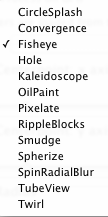
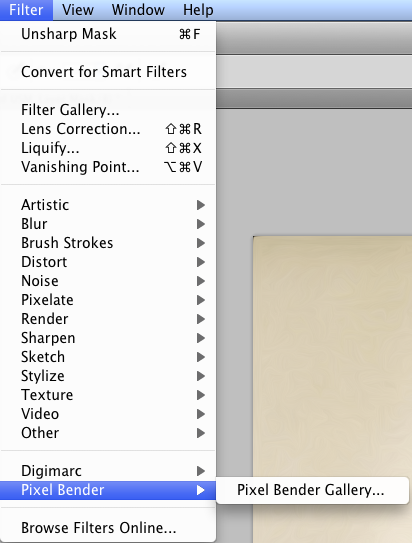
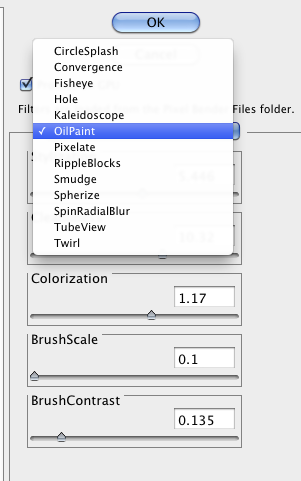

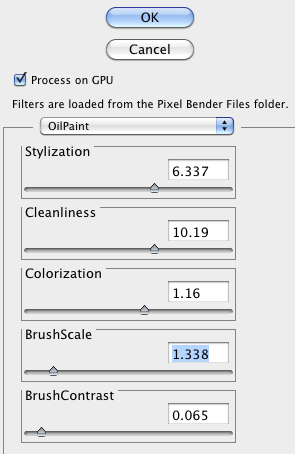






























Гэта так крута! Дзякуй за падручнік. Цяпер мне проста трэба атрымаць CS5!
Гэта крута ... дзякуй за спасылкі і падручнік! Я хутка паспрабаваў гэта, але ўсё часцей атрымліваў паведамленні, што прымяненне фільтраў займае занадта шмат часу - вы хочаце працягнуць? Я нарэшце здаўся і сказаў, што не. Ці мае значэнне, у якім фармаце знаходзіцца ваша выява, гэта значыць jpeg, RAW і г.д. ?? Гэта нешта зрабіла з маім малюнкам, але кожны раз, калі я перасоўваў паўзунок, спатрэбілася б хвілін 5. Што я магу зрабіць інакш?
Гэта абсалютна выдатна. Дзякуй, што падзяліліся тэхнікай.
Гэта адна з самых прычын, па якой я хачу перайсці на CS5. Я думаю, што я быў бы заахвочаны гэтым убудовай!
Я люблю твой жывапіс алеем. Я загрузіў піксельны згінальнік. Але ўзнікаюць праблемы з яго ўсталёўкай у PS5. У ім гаворыцца, што для немагчымасці ўсталёўкі патрабуецца 64-разрадная версія Фота ў дыяпазоне ад 12.0 да 12.0. Я праверыў сваю версію, і гэта 12.0 і 64 біт. У мяне ёсць Windows 7, і там напісана, што трэба пстрыкнуць правай кнопкай мышы на Ext. Менеджэр і націсніце "Запуск ад адміністратара". Калі я націскаю правай кнопкай мышы на Ext. Менеджэр, прабег не адлюстроўваецца. Не маглі б вы мне дапамагчы, калі ласка?
Гэта не мой прадукт, толькі той, пра які я паведамляў іншым. Магчыма, патэлефануйце распрацоўшчыку для падтрымкі ...
у мяне такая ж праблема, вам удалося яе выправіць? хто-небудзь можа дапамагчы, калі ласка, дзякуй
Паколькі гэта не наш прадукт, я сапраўды не ўпэўнены. вы можаце звязацца з імі напрамую і даведацца, ці ведаюць яны.
Афігенна, дзякуй! Вось некалькі бясплатных дзеянняў Photoshop CS5, якія я стварыў на сваім сайце:http://risingspiritphoto.com/photoshop-actions
ГЭТА ... .. НЕЗАБАВІЛЬНА !! Выдатная праца!
Вялікі дзякуй за гэты хуткі і просты падручнік .. Гэта вынікі аднаго з маіх шчанюкоў залатога рэтрывера .. Мне вельмі падабаецца, як гэта выглядае .. Я хачу дадаць трохі разыначкі яе вачам, каб вывесці іх больш, але акрамя гэтага, я вельмі рады пачаткоўцу ў PS cs5 .. Яшчэ раз дзякуй .. 🙂
Ці даступная гэтая функцыя ў Elements 11?
Калі я паспрабаваў усталяваць гэта пашырэнне, ён кажа ... «У вас няма адпаведных дазволаў, неабходных для выканання гэтай аперацыі. Звярніцеся да вашага сістэмнага адміністратара, каб атрымаць дазвол ». Што мне рабіць зараз? Калі ласка, дапамажыце!
Гэта ад Adobe Labs - вам трэба будзе звязацца з імі.
запусціце "адміністратар пашырэнняў Adobe" у якасці адміністратара. затым націсніце ўсталяваць, а потым пашукайце файл.
Вось як вы працуеце ў якасці адміністратара: 1. Перайдзіце ў раздзел «Прывад C / Файлы праграм / Adobe CS5 / Adobe Extension Manager / Унутры гэтай тэчкі знайдзіце« Значок дыспетчара пашырэнняў (шэры колер) ». 2. Пстрыкніце правай кнопкай мышы і абярыце:« Запуск ад імя адміністратара »3. Цяпер вы знойдзеце загрузку і ўстаноўку піксельнага згінальніка, які выкарыстоўваю гэты спосаб для ўсталёўкі іншых файлаў пашырэнняў.
Я ўсталяваў Pixel Bender Toolkit у адпаведнасці з інструкцыямі, і ён адкрываецца як самастойная праграма. Чаго я не хачу, я хачу тое, што ў вас тут ёсць. У мяне PSCS5 і выкарыстоўваецца новы Mac.Я спадзяюся, што вы можаце сказаць мне, дзе я памыліўся. Я зноў запусціў PS5, у мяне ўсё яшчэ няма Pixel Bender, вось малюнак, які паказвае, што майго там няма. Дзякуй, Джэйн
Ці ёсць верагоднасць, што гэта спрацуе з CS6?
Прывітанне, я спрабую дадаць гэты фільтр для фоташопа, але гэтага не адбываецца, вы можаце, калі ласка, накіроўваць мяне, каб атрымаць піксельны блендер у фільтрах, калі ласка, спадзяюся, вы будзеце весці мяне Дзякуй і павага, Арджун
Гэта была частка Adobe Labs - вам трэба будзе звязацца з імі па дапамогу.
У мяне была такая ж праблема, як u b4.i я выкарыстоўваю Mac.Бліндэр пікселяў не з'явіўся. Што вы можаце зрабіць, гэта спампаваць і ўсталяваць набор інструментаў Pixel Bender спачатку, Mac або Win да вашага ноўтбука. А потым загрузіце і ўсталюйце Убудова Pixel Bender для Photoshop CS 4 або 5 (да таго, што ў вас ёсць) 12. Або 12.1. Паспрабуйце both.Mine - гэта праца над убудовай Pixel bender для Photoshop CS5 (12.0) (Mac-Win 64 bit). працуе зараз такім чынам. Поспехаў!
У мяне быў Adobe Photoshop 7.0.i хоча надаць эфект алейнай фарбы маёй фатаграфіі, але піксельны блендер тут недаступны. Таму вы можаце мне дапамагчы!